Jeśli tęsknisz za czasami kiedy posiadania pełnoekranowego menu Start w systemie Windows 10 było możliwe, będziesz zaskoczony i szczęśliwy, wiedząc, że Microsoft właśnie dodał nową opcję, która umożliwia powrót do czasów pełnoekranowego menu startowego. Ponieważ ta funkcja jest domyślnie wyłączona, pokażemy Ci, gdzie ją znaleźć i jak włączyć.
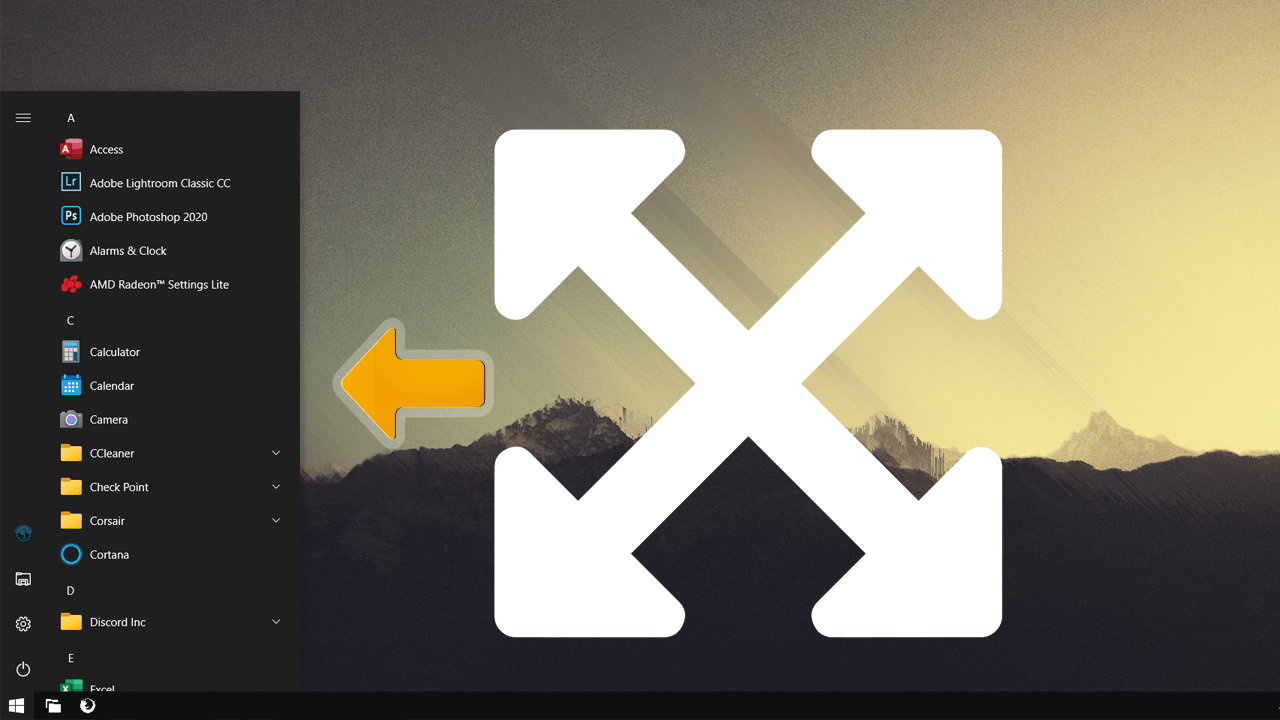
Związane z: Jak zmienić kolor menu Start w systemie Windows 10.
Menu Start w systemie Windows jest jedną z tych rzeczy, których najlepiej nie zmieniać zbytnio lub w ogóle nie ruszać. Nie tak dawno temu Microsoft próbował zmienić sposób, w jaki wszyscy wchodziliśmy w interakcję z ich flagowym systemem operacyjnym i usunął menu Start dla wydania Windows 8. Następnie nastąpił największy sprzeciw w historii Windows, zmuszając Microsoft do szybkiego wymyślenia rozwiązania, aby naprawić błąd i zadowolić niepocieszonych użytkowników, przywracając menu Start w następnej aktualizacji.
Chociaż większość interfejsu użytkownika systemu Windows 8.0 zniknęła, jest wielu ludzi, którzy wciąż tęsknią za menu Start w stylu pełnoekranowym, które pozwala na szybki i łatwy dostęp do znacznie większej liczby skrótów, bez zajmowania miejsca na pulpicie. To prowadzi nas do tematu tego przewodnika, czyli włączania pełnoekranowego menu Start w systemie Windows 10.
Jak utworzyć menu Start na pełnym ekranie w systemie Windows 10? Podobnie jak Windows 8 i 8.1?
Aby włączyć pełnoekranowe menu Start w systemie Windows 10, musisz najpierw upewnić się, że używasz systemu Windows 10 w wersji 20H2 lub nowszej. Jeśli nie, nie znajdziesz opcji, której będziemy używać w menu ustawień. Gdy będziesz mieć wersję 20H2 lub nowszą, musisz wykonać następujące czynności.
- Najpierw otwórz Ustawienia
- Następnie kliknij Personalizacja.
- W menu po lewej stronie kliknij Start
- Tutaj na liście opcji zobaczysz opcję Użyj menu Start w trybie pełnoekranowym. Przestaw ten przełącznik do pozycji włączonej, a menu Start wypełni cały ekran.
Może wyglądać trochę dziwnie, dopóki nie wypełnisz go kafelkami i innymi skrótami. Jeśli jesteś osobą, która chce usunąć ikony z pulpitu, jest to fantastyczny sposób. Po prostu przenieś swoje ikony do menu Start, a będziesz mieć czysty i uporządkowany pulpit.
.jpg)
Jak wyłączyć menu Start w trybie pełnoekranowym w systemie Windows 10?
Jeśli nie podoba Ci się menu Start w trybie pełnoekranowym, możesz je wyłączyć, wykonując następujące czynności.
- Najpierw otwórz Ustawienia
- Następnie kliknij Personalizacja
- W menu po lewej stronie kliknij Start
- Tutaj na liście opcji zobaczysz opcję Użyj menu Start w trybie pełnoekranowym . Wyłącz przełącznik, a menu Start powróci do standardowej konfiguracji.
Na marginesie…
Zakładając, że możesz być graczem na PC, istnieje duża szansa, że używasz Discorda jako swojego komunikatora. Jeśli jeszcze nie wiedziałeś, Discord ma teraz fajną nową funkcję zamiany tekstu na mowę, która umożliwia komunikację za pomocą czatu głosowego, wystarczy że masz tylko możliwość pisania. Ten przewodnik pokaże Ci również, jak wyciszyć tę funkcję, jeśli masz ludzi na swoim serwerze / kanale, którzy spamują funkcję TTS na Discord.
